Apple Musicの会員資格を解約しながら楽曲を保持する方法
Spotifyとは異なり、Apple Musicには無料の広告付きプランはありません。サブスクリプションを継続したくない場合は、いつでも解約できます。このガイドでは、様々なデバイスでApple Musicのサブスクリプションを解約する方法と、解約後も好きな楽曲を保持する方法について説明します。
Apple Musicのサブスクリプション料金はいくらですか?
Apple Musicは新規加入者向けに3ヶ月間の無料トライアルを提供しています。無料トライアル終了後は月額1,080円(学生:580円、ファミリー:1,680円、Voiceプランは提供終了)が必要です。Apple Musicの会員資格を解約したい場合、各デバイスでの手順をステップバイステップでご説明します。
iPhoneとiPadからApple Musicを解約する
1. iOSデバイスの「設定」を開く
2. 画面上部のApple IDをタップ
3. 下にスクロールし「サブスクリプション」をタップ
4. 「Apple Music」>「サブスクリプションをキャンセル」をタップ
AndroidでApple Musicを解約する
1. AndroidのApple Musicアプリを起動し、メニューボタン
![]() をタップ
をタップ
2. 「アカウント」>「メンバーシップを管理」>「サブスクリプションをキャンセル」をタップ
MacでApple Musicを解約する
App Store経由
1. MacでApp Storeアプリを開く
2. サイドバー下部のApple IDをクリックします。
3. ウィンドウ上部の「情報を見る」をクリックします。Apple IDでのサインインを求められる場合があります。
4. 「アカウント情報」ページで「管理」セクションまでスクロールします。「サブスクリプション」の右側にある「管理」をクリックします。
5. 「Apple Musicメンバーシップ」>「サブスクリプションをキャンセル」をクリックします。
Apple Musicアプリ経由
1. Apple Musicアプリを開きます。
2. メニューバーから「アカウント」>「アカウント設定」を選択します。
3. Apple IDでサインインし、「設定」までスクロールします。「サブスクリプション」の右にある「管理」をクリックします。
4. 「Apple Musicメンバーシップ」の右にある「編集」をクリックします。
5. 「サブスクリプションをキャンセル」をクリックします。
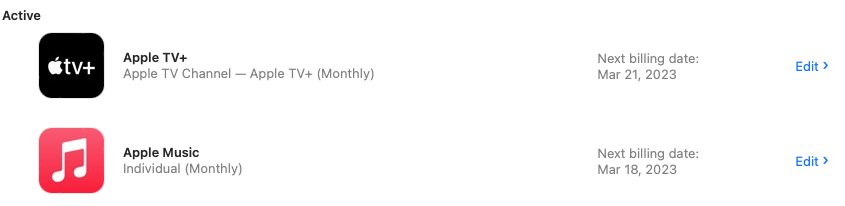
PCからApple Musicを解約する
iTunes経由
1. iTunesを開きます。
2. メニューバーから「アカウント」>「アカウントを表示」をクリックします。
3. Apple IDでサインインし、「設定」までスクロールします。「サブスクリプション」の右側にある「管理」をクリックします。
4. 「Apple Musicメンバーシップ」>「サブスクリプションをキャンセル」をクリックします。
Apple TVからApple Musicをキャンセルする
Apple TV第4世代以降が必要です。
1. 「設定」を開きます。
2. 「アカウント」を選択します。
3. 「サブスクリプション」の下にある「サブスクリプションを管理」を選択します。
4. 「Apple Music メンバーシップ」を選択し、「サブスクリプションをキャンセル」をクリックします。
サブスクリプションをキャンセルするとどうなるか
Apple Music サブスクリプションは、キャンセル後すぐに終了するわけではありません。有効期限(次回の請求日)が設定されます。有効期限までは、すべての機能を引き続きご利用いただけます。有効期限が過ぎると、Apple Music へのアクセス権は失われます。トライアル期間中に解約した場合、Apple Musicのカタログと機能へのアクセスは即時停止されます。Apple Musicカタログからダウンロードした楽曲やライブラリに追加した楽曲は、すべてのデバイスから削除されます。
iCloud Music Libraryを有効にした後に自動的に同期された音楽も、iTunes Matchに加入していない限り消えてしまいます。iCloudミュージックライブラリはApple MusicまたはiTunes Matchのサブスクリプションでのみ利用可能だからです。その場合、USBケーブルまたはWi-Fi経由で、iOSデバイス上の音楽をコンピュータのiTunesと手動で同期する必要があります。
Apple Musicのサブスクリプション解約後も楽曲を保持する方法
Apple Musicを解約すると、ライブラリに追加した楽曲やApple Musicカタログからダウンロードした楽曲がすべて消えることをご理解いただけたでしょう。Apple Musicの会員資格を解約した後も楽曲を保持する方法はありますか?はい、サブスクリプション期間中にプロフェッショナルなApple Musicダウンローダーを使用して、楽曲を通常のMP3やAAC形式でダウンロードできます。これにより、サブスクリプションを解約した後もApple Musicの楽曲を保持できます。楽曲がMP3やM4A形式でダウンロードされているため、互換性のあるデバイス上でオフラインでもどこでも楽しむことが可能です。
以下の手順に従って、Apple Musicの楽曲/アルバム/プレイリストをMP3形式でダウンロードする方法をご確認ください。
1. Apple Music Converterをダウンロードして起動する
MacまたはWindowsにOndesoft Apple Music Converterをダウンロード、インストール、起動します。

2. Apple Musicアカウントにサインイン
サインインボタンをクリックし、Apple IDを入力します。

3. 出力形式の変更(オプション)
デフォルトの出力形式はロスレスM4Aです。Ondesoft Apple Music ConverterはApple MusicをMP3、AAC、FLAC、WAV、AIFFに変換することもサポートします。また、タイトル、アーティスト、アルバム、プレイリストインデックスとトラックIDの任意の組み合わせで出力ファイル名をカスタマイズできます。

4. 音楽を選ぶ
画面の指示に従って、変換したいプレイリストまたはアルバムを選択します。

曲の追加をクリックします。

5. 変換開始
デフォルトでは、プレイリスト/アルバム内のすべての曲にチェックが入ります。変換したくない曲がある場合は、チェックを外してください。変換ボタンをクリックすると、選択したフォーマットに曲のダウンロードが始まります。

変換後、下のフォルダアイコンをクリックして、ダウンロードした曲をすぐに見つけます。Apple Musicを解約した後でも、楽曲はどこでも再生でき、永久に保存できる。

無料体験版では、各曲の3分を変換することができますが、フルバージョンを取得するには、ライセンスを購入してください。
SpotifyをMP3に変換し たい場合は、 Ondesoft Spotify Music Converterを 試してみてください。
Sidebar
ホットなヒント
Apple Musicのヒント
More >>- Workout Motivation Music MP3 無料ダウンロード
- AndroidでApple Musicを着信音として設定する
- iPhoneでApple Musicを着信音に設定する
- Apple Music対応デバイス
- GoogleピクセルでAppleの音楽を再生する
- モトG7でAppleの音楽を再生する
- サムスンのギャラクシーでAppleの音楽を再生します。
- Fitbit IonicでAppleの音楽を再生する
- Serato DJでApple Musicを使う
- iTunesなしでApple Musicを再生する
- Apple Musicのプランを変更する
- ダウンロード Apple Music Antidoteプレイリストをmp3に
- iPhoneでApple Musicをダウンロードしない修正
- Apple MusicのDRMとどのようにDRMを削除する方法とは何ですか?
- Android TVでApple Music
- iPhone 4でApple Musicの曲を再生する
- Apple、「Apple Music」サービスのWeb版を提供開始
- MP3にApple Music M4Pを変換する
- MacでApple MusicをMP3に変換する
- SDカードでApple Musicをダウンロード
- Apple MusicからMP3にDrake More Lifeをダウンロード
- 解決しました。Apple Musicを無料で入手する3つの方法
- Apple Musicの購読をキャンセルする
- iTunesなしでApple Musicを聴く
- お金を払わずにApple Musicを聴く
- サブスクリプションなしでAmazon EchoでApple Musicを再生
- Amazon EchoでApple Musicを再生
- Amazon Fire 7タブレットでApple Musicをストリーミング
- サブスクリプションなしでFire TVでApple Musicを再生
- Android TVでApple Musicを再生する
- Fire TVでApple Musicを再生する
- MP3プレーヤーでApple Musicを再生する
- 解決しました。サブスクリプションなしでSonosでApple Musicを再生
- SoundTouchでApple Musicを再生
- Apple Musicアプリを使わずにAndroidでApple Musicの曲を再生する
- Mac上でAppleの音楽DRMを削除
- Amazon Fire TV Stick 4KでApple Musicをストリーミング配信
- Google HomeでApple Musicを再生
- Apple MusicのプレイリストをSpotifyに転送
- Google Play MusicでApple Musicの曲をアップロードしてストリーミングする
- AndroidでApple Musicを再生する
- Amazon端末のApple Music
- 無料でApple MusicをRokuにストリーミング
- サムスンのスマートテレビでApple Music
- テレビでApple Musicを再生
- Xbox OneでApple Musicをプレイ
- 着信音としてApple Musicの曲を設定する
- 車内でApple Musicを楽しむ
- AndroidタブレットでApple Musicの曲を再生する
- iPod nanoでApple Musicの曲を再生
- iPod shuffleでApple Musicの曲を再生
- iPod classicでApple Musicの曲を再生
- SAMSUNGギャラクシータブでApple Musicの曲を再生する
- ダウンロードせずにPS4でApple Musicをストリーミング
- Apple Musicの曲をUSBフラッシュドライブに転送する
- Apple MusicをPlayStation®で
- Chromebookでリンゴの音楽を再生する
- PCでApple Musicを聴く3つの方法
- WindowsでMP3にApple Musicを変換する
- マイクロソフトのLumiaでAppleの音楽を再生します。
- Apple MusicをSanDisk Clip Jamで再生
- Windowsの携帯電話でAppleの音楽を再生する
- Apple Music Converter for Windows
- Apple Music、同じアルバムの異なるバージョンをグループ化
- ダウンロードアルバム「Black Habits」をmp3に Apple Musicから
- ダウンロード Apple Music Replay 2020プレイリストをmp3に
- ダウンロード Apple Music Playlist Agenda to mp3
- ダウンロード Naomi Campbell's Apple Music Playlist to mp3
- ガーミンのスマートウォッチでApple Musicを再生
- ダウンロード アルバム YHLQMDLG mp3 に Apple Music から
- ジーニアスの動画シリーズをApple MusicからMP4に変換する
- レディーガガの愚かな愛のミュージックビデオをmp4に変換する
- iTunesのムービー、テレビ番組やミュージックビデオからオーディオを抽出します。
- Apple MusicからMP4にジャスティン・ビーバーのミュージックビデオの習慣を変換する
- Amazon EchoでApple Musicを再生するためにAlexaに依頼する
- ダウンロード ハルベリー Apple 音楽プレイリストをmp3に
- ダウンロード Lady Gaga Apple 音楽プレイリストをmp3に
- ジャスティン・ビーバーのミュージックビデオをApple MusicからMP4に曲「利用可能」に変換する
- 退会後もApple Musicの曲をキープ
- djayでApple Musicを使用する
- VirtualDJにApple Musicを追加
- CamtasiaでApple Musicを使う
- TomTomTom Spark 3でApple Musicを再生する
- FLAC形式でApple Musicをダウンロード
- M4AにM4Pを変換






